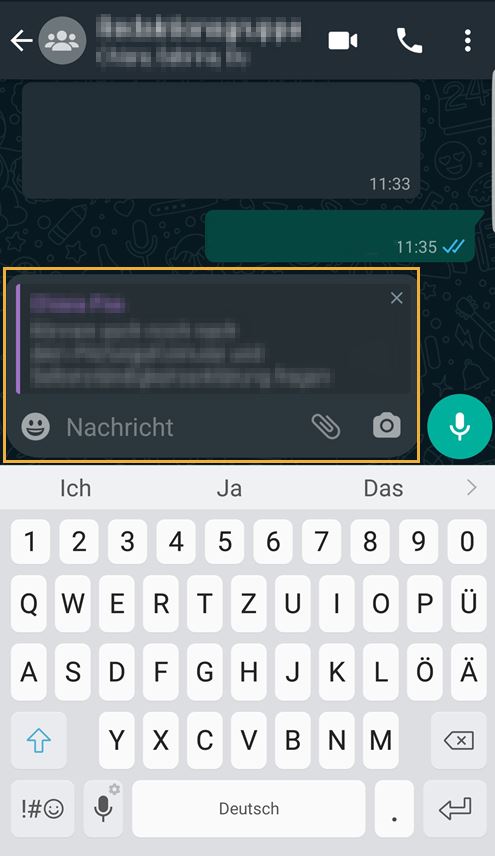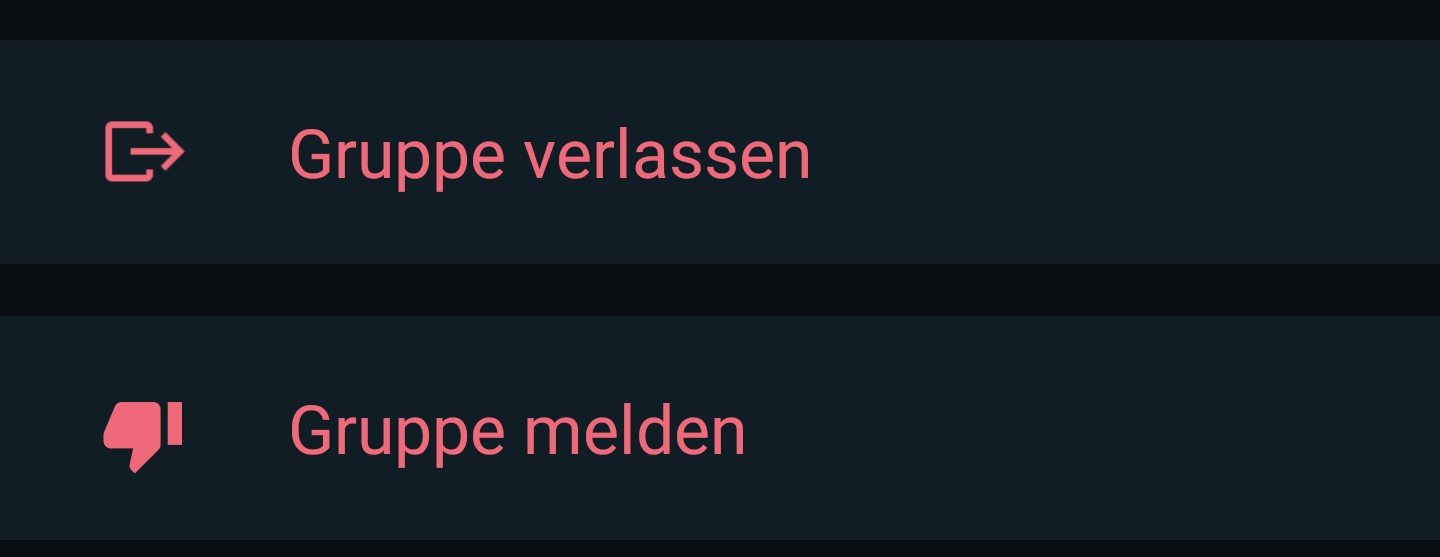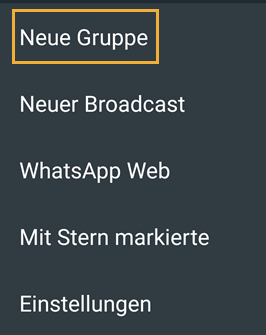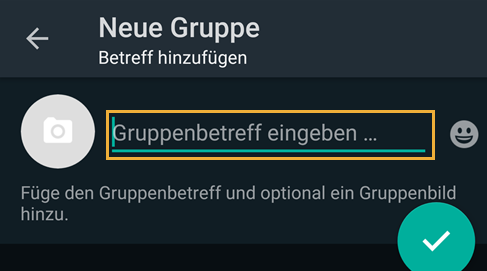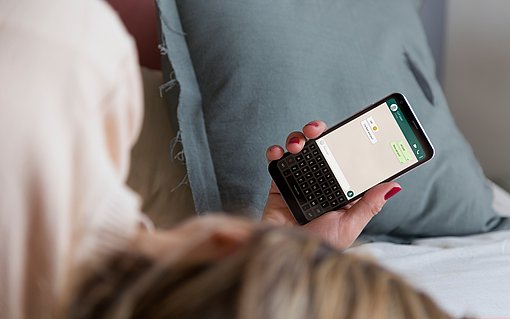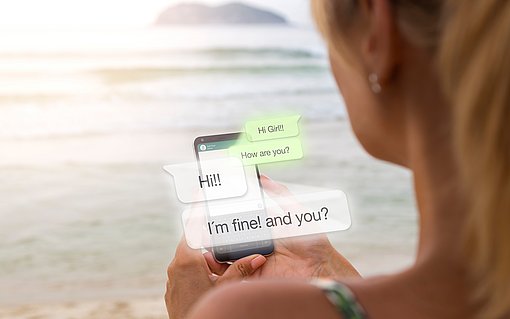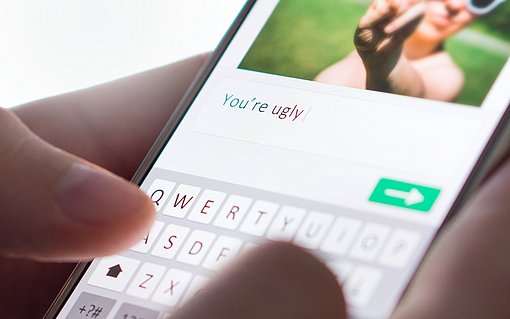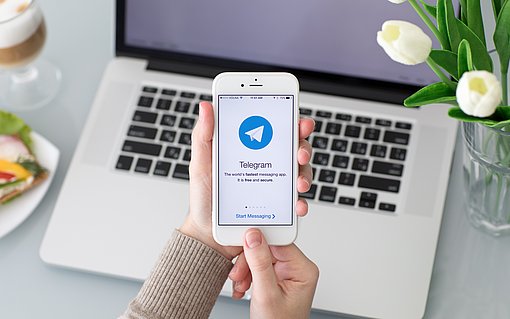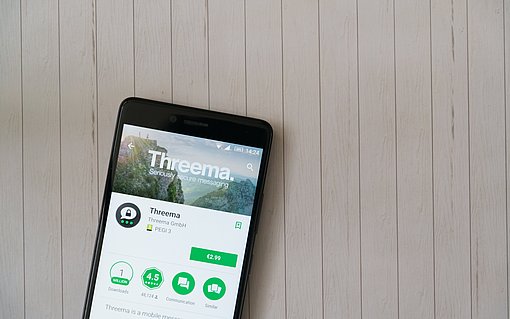WhatsApp Gruppen: Chats mit mehreren Personen anlegen und verwalten
Als flexibler Messenger-Dienst bietet WhatsApp Ihnen vielfältige Wege, sich mit anderen auszutauschen. Durch Text- und Sprachnachrichten, mit Emojis versehen oder nicht, über Telefonate mit und ohne Video bleiben Sie Freunden und Familie nahe. Dabei ist der private Chat nicht die einzige Möglichkeit zur Kommunikation: Der WhatsApp-Messenger ermöglicht es auch, mit einer ganzen Gruppe in Kontakt zu treten.
Erste Schritte im Gruppenchat von WhatsApp
Sobald Sie WhatsApp eingerichtet und ein Profil angelegt haben, können Ihre Kontakte Sie direkt über die Messenger App oder einen Einladungslink in Gruppen einladen. Dafür brauchen Sie zunächst nichts weiter zu tun. Die Gruppe, zu der Sie ein Kontakt hinzugefügt hat, erscheint automatisch in Ihrer Chatübersicht. Wie auch ein persönlicher Kontakt hat die Gruppe ein Profilbild und zudem einen Gruppennamen. Diesem können Sie oft schon entnehmen, um welche Art von Gruppe es sich handelt: Eine Familiengruppe, eine Gruppe zu organisatorischen Zwecken oder eine Spaßgruppe unter Freunden.
Manchmal können Sie eine detailliertere Gruppenbeschreibung finden:
Detaillierte Gruppenbeschreibung in WhatsApp
Öffnen Sie dazu den Gruppenchat, indem Sie einfach auf den entsprechenden Namen tippen – wie beim Öffnen des privaten Chats mit einem einzelnen Kontakt in Ihrer Chatübersicht.
In der grünen Leiste oben tippen Sie auf den Gruppennamen, woraufhin das Profilbild vergrößert erscheint.
Direkt darunter finden Sie gegebenenfalls eine detaillierte Beschreibung oder Kurzinformation. Was hier steht, kann von jedem Gruppenmitglied bearbeitet werden.
Wer außer Ihnen Mitglied der Gruppe ist, sehen Sie an der gleichen Stelle. Wischen Sie dazu von Profilbild und Beschreibung aus weiter nach unten. Dort finden Sie eine Auflistung aller Teilnehmer.
Gut zu wissen: Jedes Gruppenmitglied kann innerhalb des Chats all Ihre Textnachrichten, Sprachnachrichten und von Ihnen gesendete Fotos, Videos sowie andere Dokumente sehen.
Anleitung: Kontakte in einer WhatsApp Gruppe direkt adressieren
In einem Gruppenchat kann es, je nach Mitgliederzahl, schnell unübersichtlich werden. Um Missverständnisse zu vermeiden, können Sie beispielsweise einen Kontakt in der Gruppe direkt adressieren. Dafür gehen Sie folgendermaßen vor:
Geben Sie ins Nachrichten-Eingabefeld das Zeichen „@“ ein. Sie finden dieses mittig links, wenn Sie auf der Tastatur über „?123“ von Buchstaben zu Zahlen und Zeichen wechseln.
Es erscheint Ihnen nun eine kleine Liste aller Teilnehmer über dem Nachrichtenfeld. Mit einem Wischen nach oben oder unten können Sie alle Kontakte sehen.
Tippen Sie den gewünschten Kontakt an, dessen Name samt dem „@“ in Ihrer Nachricht blau eingefärbt erscheint.
Die adressierte Person bekommt dadurch eine spezielle Benachrichtigung innerhalb der Gruppe.
Anleitung: In WhatsApp Gruppen zitieren
Eine weitere Möglichkeit, die einen besseren Überblick verschafft, ist das Zitieren von Nachrichten. Nutzen Sie diese Funktion beispielsweise, wenn Sie direkt auf die Frage eines Gruppenmitglieds antworten oder einen Kommentar zu einer Aussage abgeben möchten. So können Sie Nachrichten zitieren:
Wählen Sie die gewünschte Nachricht aus und bewegen Sie diese mit einem Fingerwisch an den rechten Rand Ihres Geräts.
Die Nachricht erscheint nun im Kleinformat und mit dem Namen des Absenders über Ihrem Eingabefeld.

Zitieren Sie eine Nachricht im WhatsApp-Gruppenchat Tippen Sie nun einfach Ihre Antwort oder Ihren Kommentar ein und drücken danach auf das „Senden“-Symbol – genauso, als würden Sie eine ganz normale Nachricht schreiben.
Ihr Kommentar erscheint nun gemeinsam mit dem zitierten Text im Chat.
Wenn Sie es sich anders überlegen, können Sie das Zitat auch wieder schließen. Dies ist über ein graues Kreuz möglich, das Sie oben rechts innerhalb der klein dargestellten Nachricht sehen. Die Funktion des Zitierens können Sie bei jeder Art von Nachricht anwenden, also auch bei Sprachnachrichten, Daten und Dateien, wie Fotos und anderen Medien.
Tipp: Auch von Ihnen selbst verschickte Nachricht kommentieren Sie auf diese Art erneut.
Anleitung: WhatsApp Gruppen verlassen
Eine WhatsApp Gruppe können Sie einfach wieder verlassen. Dazu gehen Sie folgendermaßen vor:
Tippen Sie im Gruppenchat auf die grüne Leiste oben, wo der Gruppenname steht.
Sie befinden sich nun in der Gruppeninfo mit Profilbild, Beschreibung und Teilnehmerliste.
Wischen Sie weiter nach unten, bis Sie die Zeile „Gruppe verlassen“ finden. Wählen Sie diese durch Antippen aus und bestätigen Sie die Frage „Gruppe verlassen?“ mit „Verlassen“.

Klicken Sie unten auf der Seite auf "Gruppe verlassen" Wenn Sie doch Mitglied bleiben wollen, wählen Sie „Abbrechen“ durch Antippen aus.
Als dritte Möglichkeit wird Ihnen „Lieber stumm schalten“ angezeigt. Damit schalten Sie die Benachrichtigungstöne für diese Gruppe aus, das heißt: Sie bekommen keine hörbare Meldung mehr, wenn ein Mitglied in den Gruppenchat schreibt.
WhatsApp Gruppen stummschalten: So geht’s
Die Option des Stummschaltens können Sie aber auch ohne diesen Schritt aktivieren. Dazu finden Sie direkt unter „Medien, Links und Doks“ die Zeile „Benachr. stummschalten“ (Android) oder „Stumm“ (iOS). Über einen Schalter rechts daneben lässt sich diese Einstellung aktivieren. Im Anschluss erscheint ein Feld, in welchem Sie auswählen können, wie lange Sie die Benachrichtigungen für die Gruppe stummschalten möchten.
Achtung: Wenn Sie aus einer Gruppe ausgetreten sind, erscheint diese trotzdem noch in Ihrer Chatübersicht. Um die Gruppe von dort zu entfernen, müssen Sie diese endgültig löschen. Diese Option finden Sie ebenfalls unter der Teilnehmerliste. Tippen Sie auf „Gruppe löschen“, erscheint auch hier ein Feld auf Ihrem Display, über das Sie den Vorgang abbrechen oder mit „Löschen“ fortfahren können. Außerdem besteht die Möglichkeit, die im Gruppenchat ausgetauschten Medien entweder zu löschen oder zu behalten. Entfernen oder setzen Sie je nachdem den Haken vor „Medien in diesem Chat löschen“.
WhatsApp Gruppe selbst erstellen
Sie können auch selbst eine WhatsApp Gruppe erstellen, wenn Sie nicht von einem Ihrer Kontakte über den Messenger oder einen Einladungslink in eine Gruppe eingeladen werden. Dafür gehen Sie wie folgt vor:
Tippen Sie in der Chatübersicht auf die drei Punkte ganz oben rechts.
Wählen Sie „Neue Gruppe“ aus.

Erstellen Sie eine neue WhatsApp Gruppe Nun erscheint Ihnen eine Liste all Ihrer gespeicherten Kontakte, die WhatsApp installiert haben. Hier wählen Sie einfach die gewünschten Gruppenmitglieder aus. Sie können in Ihren Kontakten gezielt nach Namen suchen.
Tippen Sie dann auf das runde Pfeilsymbol unten rechts.

Nach der Auswahl der Kontakte tippen Sie unten auf das Pfeilsymbol, um die Gruppe zu erstellen Im nächsten Schritt können Sie direkt einen sogenannten „Gruppenbetreff“, also Namen der Gruppe, eingeben. Indem Sie auf das grau-weiße Foto-Symbol links drücken, können Sie auch gleich ein Gruppenbild auswählen.

Geben Sie hier den Namen der Gruppe ein Auf dem grün-weißen Haken rechts bestätigen Sie den Namen und eröffnen die Gruppe.
Eine detaillierte Beschreibung der Gruppe können Sie ebenfalls noch hinzufügen. Wie gehabt tippen Sie dazu im Gruppenchat auf den Namen oben. Drücken Sie nun auf „Gruppenbeschreibung hinzufügen“ unter Namen und Profilbild – schon können Sie im nächsten Schritt die Beschreibung vornehmen.
Erweitertes Gruppenmanagement: Kontakte zum Admin machen
Auch wenn eine Gruppe schon erstellt ist, können Sie im Nachhinein Mitglieder hinzufügen. Am einfachsten funktioniert das über die Option „Teilnehmer hinzufügen“. Diese finde Sie über Ihrer Teilnehmerliste. Tippen Sie auf die Zeile, dann erscheint Ihnen wieder Ihre gesamte Kontaktliste, aus welcher Sie weitere Gruppenmitglieder wählen können.
Sie können auch anderen Teilnehmern die Möglichkeit geben, neue Mitglieder hinzuzufügen. Dafür tippen Sie den entsprechenden Kontakt in der Teilnehmerliste an. Nun erscheint eine Liste an Optionen, aus der Sie „zum Gruppenadmin machen“ auswählen. Auf gleichem Wege können Sie der Person den Status auch wieder aberkennen.
Kontakte aus WhatsApp Gruppen entfernen
Möchten Sie einen Kontakt aus Ihrer Gruppe entfernen, gehen Sie folgendermaßen vor:
Tippen Sie auf den Gruppennamen oben im Chat, um sich die Infos zur Gruppe anzeigen zu lassen.
Scrollen Sie nach unten zur Teilnehmerliste in der Gruppeninfo und suchen Sie den entsprechenden Kontakt.
Tippen Sie auf den Namen, woraufhin Ihnen eine Liste an Optionen erscheint. Wählen Sie beim entsprechenden Kontakt „entfernen“ aus und bestätigen Sie die Auswahl mit „Ok“.
In der Gruppe telefonieren
Innerhalb einer WhatsApp-Gruppe können Sie auch mit mehreren Kontakten zugleich telefonieren. Maximal können jedoch nur vier Personen miteinander telefonieren. Das heißt, Sie müssen sich für drei Kontakte entscheiden. Um eineTelefonkonferenz zu starten, folgen Sie diesen Schritten:
Drücken Sie im Gruppenchat auf das Telefonhörer-Symbol mit dem Plus rechts neben dem Gruppennamen.
Nun können Sie maximal drei Kontakte der Gruppe für Ihren Anruf auswählen. Achtung: Eine Person muss in Ihren Kontakten gespeichert sein, damit Sie sie anrufen können.
Haben Sie alle drei Kontakte gewählt, mit denen Sie telefonieren möchten, dann starten Sie das Telefonat. Das geht über das grüne Telefonhörer-Symbol rechts neben Ihrer Auswahl.
Außer der Teilnehmerzahl verhält sich bei der Telefonkonferenz alles so, wie beim Einzeltelefonat über WhatsApp.
Tipp: Links neben dem Telefonhörer befindet sich auch ein Videokamera-Symbol. Damit starten Sie einen Video-Call mit den ausgewählten Kontakten. Allerdings ist es ratsam, dass dafür alle Teilnehmer Zugang zu einer guten Internetverbindung haben. Ansonsten kann es sein, dass der Ton schlecht oder abgehackt ist und das Bild unangenehm rauscht und ruckelt.
Praktisch: Der Austausch im Gruppenchat von WhatsApp
Genau wie beim Chat mit einem einzelnen Kontakt bietet Ihnen der WhatsApp-Messenger sowohl via Smartphone als auch über die PC-Anwendung WhatsApp Web zahlreiche Möglichkeiten im Gruppenchat. Besonders praktisch sind Gruppen für zum Beispiel organisatorische Angelegenheiten. Aber auch den Austausch mit einem bestimmten Freundes- oder Familienkreis erleichtert eine WhatsApp-Gruppe. So müssen Sie beispielsweise wichtige Informationen oder Erinnerungsmomente nicht an jeden Kontakt einzeln senden, sondern können Ihre Nachricht allen Mitgliedern gleichzeitig schicken.
Auch für die Arbeit können WhatsApp-Gruppen ungemein praktisch sein: Der Messenger garantiert einen schnellen Austausch von Anweisungen, Infos und Dateien. Dank der Stummschalten-Funktion und der Option „Gruppe verlassen“ kontrollieren Sie die Kommunikation ganz nach Ihren Bedürfnissen. Neben WhatsApp stehen Ihnen auch andere Messenger-Apps bereit, die ebenfalls Gruppen-Funktionen anbieten: So unter anderem Threema, Signal und Telegram.